Como realizar uma verificação de segurança no Google Chrome
Segurança Google Chrome Cromada Google Herói / / April 27, 2021

Última atualização em

Não importa o que façamos para nos proteger quando estamos usando a internet, quase parece que não é suficiente. Felizmente, os navegadores da web gostam O Google Chrome entra em ação para ajudar os usuários a se sentirem um pouco mais seguros.
Embora não seja tecnicamente um recurso “novo”, a Verificação de segurança no Chrome é algo que você talvez nem saiba que existe. Descubra se você tem extensões potencialmente prejudiciais instaladas se você se lembrou de habilitar o Navegação segura e muito mais.
Se o Chrome é o seu navegador preferido, é bom tirar proveito das ferramentas que o Google oferece para uma navegação mais segura. Veja como realizar uma verificação de segurança no Chrome com este recurso integrado.
Como realizar uma verificação de segurança no Chrome
O recurso Verificação de segurança no Chrome é uma ótima maneira de procurar perigos ao usar seu navegador favorito. Abra o Chrome e siga estas etapas para começar.
- Clique no Personalizar e controlar botão (três pontos) no canto superior direito.
- Selecione Definições.
- No lado esquerdo, escolha Verificação de segurança.
- Na parte superior, você verá a caixa de verificação de segurança, clique em Verifique agora.
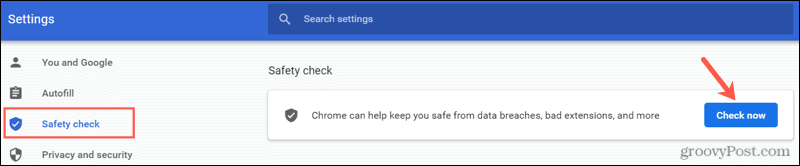
Enquanto a verificação é executada, você começará a ver ícones para os itens que ele revisa. Quando a verificação de segurança for concluída, você verá os resultados finais.
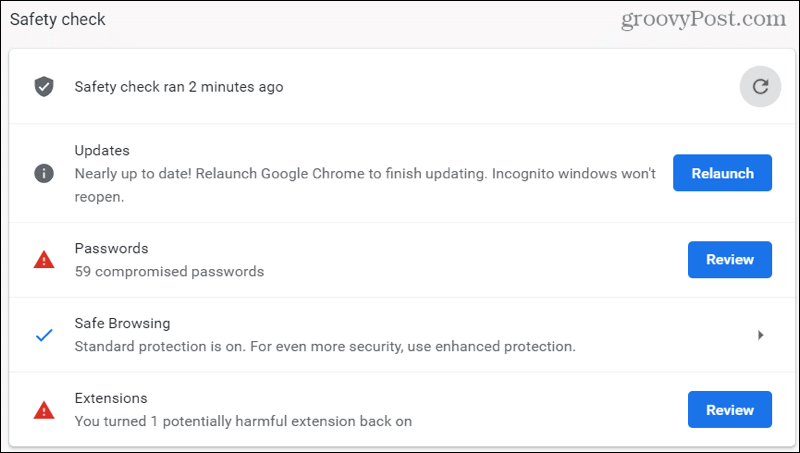
Agora que você sabe como executar a verificação de segurança, vamos nos aprofundar em alguns detalhes sobre cada item desses resultados.
Atualizações
As atualizações verificarão se a versão do Google Chrome que você está usando está atualizada. É uma maneira prática de verificar se você está usando a versão mais recente, que pode incluir atualizações de segurança importantes.
Se Chrome faz atualização para você, você verá um botão Reiniciar próximo a Atualizações quando terminar. Acertar Relançar para reiniciar o Chrome e concluir o processo de atualização.
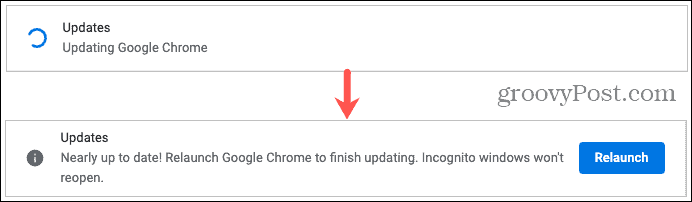
Senhas
A parte de senhas das revisões de verificação senhas que você salvou no Chrome para ver se algum foi comprometido. Isso pode acontecer quando ocorre uma violação de dados. Você verá o número de senhas salvas que estão envolvidas.

Clique Análise para examinar sua lista, fazer edições ou acessar os sites de origem para alterar suas senhas. Dê uma olhada em nosso artigo completo sobre encontrar senhas fracas ou comprometidas no Chrome para detalhes completos.
Navegação segura
Isso verifica se a Navegação segura (uma configuração de segurança do Chrome) está ativada ou desativada. Se você usar o recurso, verá qual configuração ativou, conforme mostrado na captura de tela abaixo.

Você pode obter mais informações sobre as configurações de Navegação segura disponíveis clicando nessa opção nos resultados da Verificação de segurança. Verifique novamente se você está usando a configuração que é melhor para você ou ativa uma, caso esteja desativada.
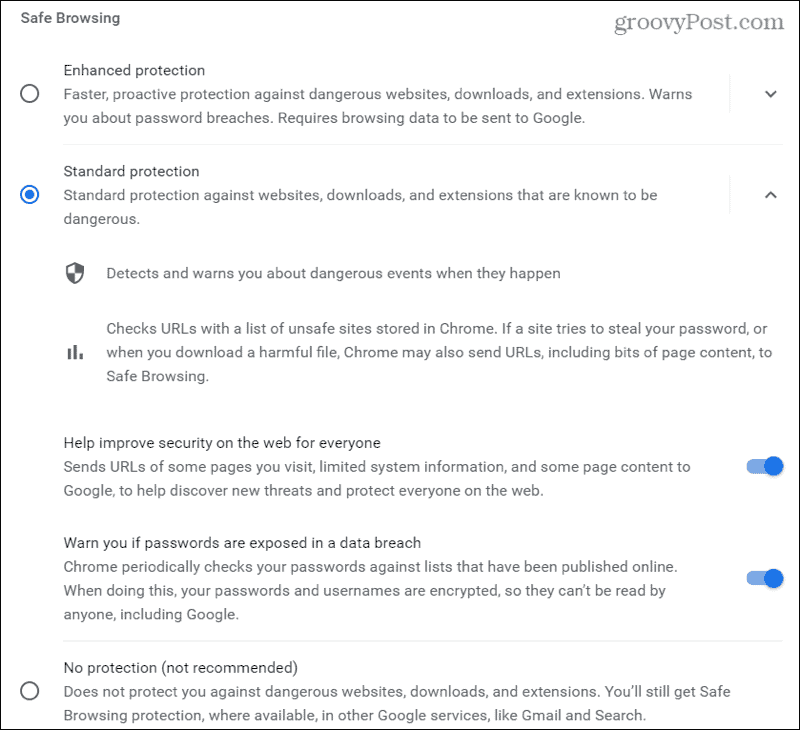
A Navegação segura no Chrome procura coisas como sites inseguros, violações de dados e eventos perigosos.
Extensões
O item final da Verificação de segurança analisa as extensões que você instalou no Chrome para ver se há alguma que seja potencialmente prejudicial. Semelhante à verificação de senhas, você verá quantas extensões isso envolve.
Clique no Análise botão para dar uma olhada. Você verá um aviso abaixo do nome de qualquer extensão da qual você deve estar ciente, por qualquer motivo.
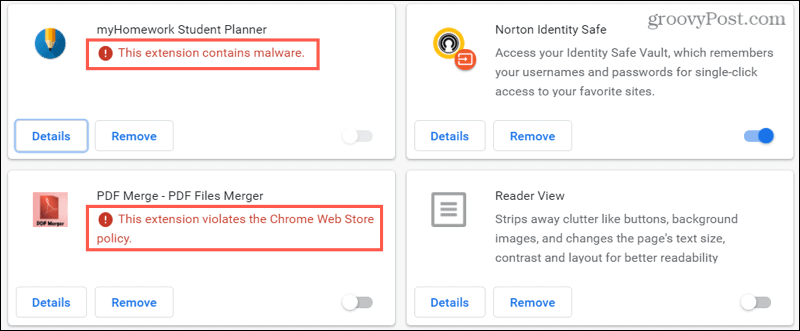
Você pode desligar qualquer extensão deslizando seu botão para a esquerda. Mas, se você quiser dar um passo adiante e excluir a extensão, basta apenas dois cliques. Clique Remover para essa extensão e, em seguida, confirme clicando em Remover mais uma vez na janela pop-up.
Execute novamente a verificação de segurança
Dependendo dos itens que você cuida que são encontrados nos resultados da Verificação de segurança, você pode querer executar outra verificação. Se você agir imediatamente, pode voltar para a Verificação de Segurança existente e acertar o Atualizar ícone para realizar outro.
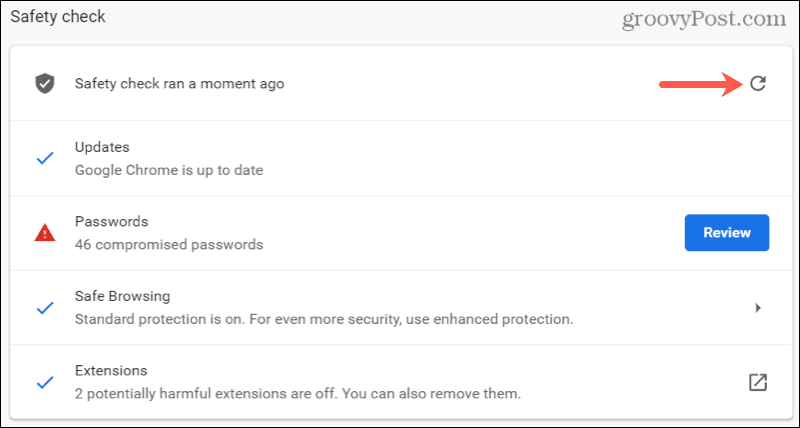
Caso contrário, basta seguir as mesmas etapas do início deste manual para executar a verificação novamente.
Seja um navegador seguro, execute uma verificação de segurança regular no Chrome
Com esta ferramenta integrada do Chrome para mantê-lo seguro quando você está trabalhando ou jogando online, não há razão para não fazer uma verificação regularmente. Você poderia?
Para saber mais sobre este tópico, dê uma olhada em como bloquear sites no Chrome ou proteja o seu computador Windows contra ransomware.
Como limpar o cache, os cookies e o histórico de navegação do Google Chrome
O Chrome faz um excelente trabalho ao armazenar seu histórico de navegação, cache e cookies para otimizar o desempenho do seu navegador online. Seu modo de ...
Correspondência de preços na loja: como obter preços on-line ao fazer compras na loja
Comprar na loja não significa que você precise pagar preços mais altos. Graças às garantias de correspondência de preços, você pode obter descontos online enquanto faz compras em ...
Como presentear uma assinatura do Disney Plus com um vale-presente digital
Se você tem gostado do Disney Plus e deseja compartilhá-lo com outras pessoas, veja como comprar uma assinatura Disney + Gift para ...
Seu guia para compartilhar documentos em Documentos, Planilhas e Apresentações Google
Você pode colaborar facilmente com os aplicativos do Google baseados na web. Este é o seu guia para compartilhar no Documentos, Planilhas e Apresentações Google com as permissões ...
